Photoshop是一款我们常用的图片处理软件,在Mac版的Photoshop中如何利用“消失点滤镜”制作画中画的效果呢?下面我们分享在Mac版的Photoshop中利用“消失点滤镜”制作画中画效果的操作步骤。
1、在Photoshop中导入一张素材图片,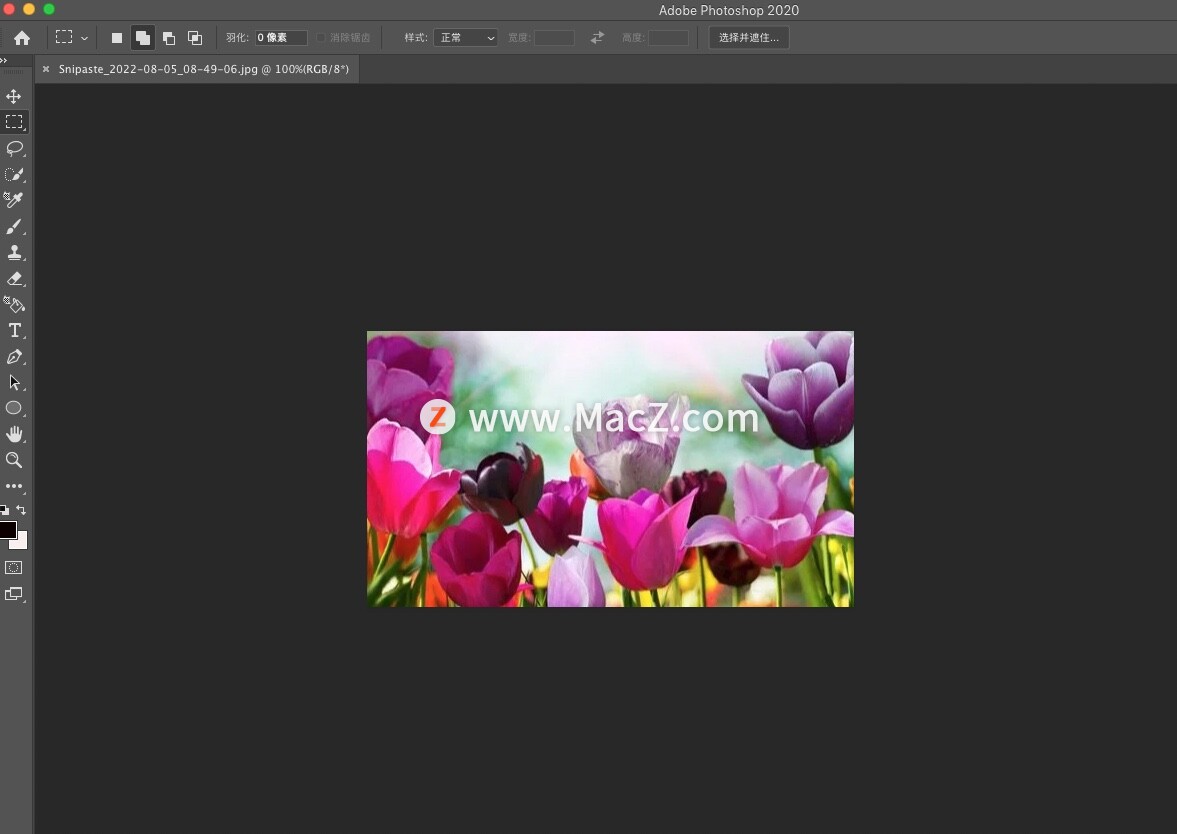 2、点击矩形工具建立矩形选区,点按键盘键command+X剪切下该选区;
2、点击矩形工具建立矩形选区,点按键盘键command+X剪切下该选区;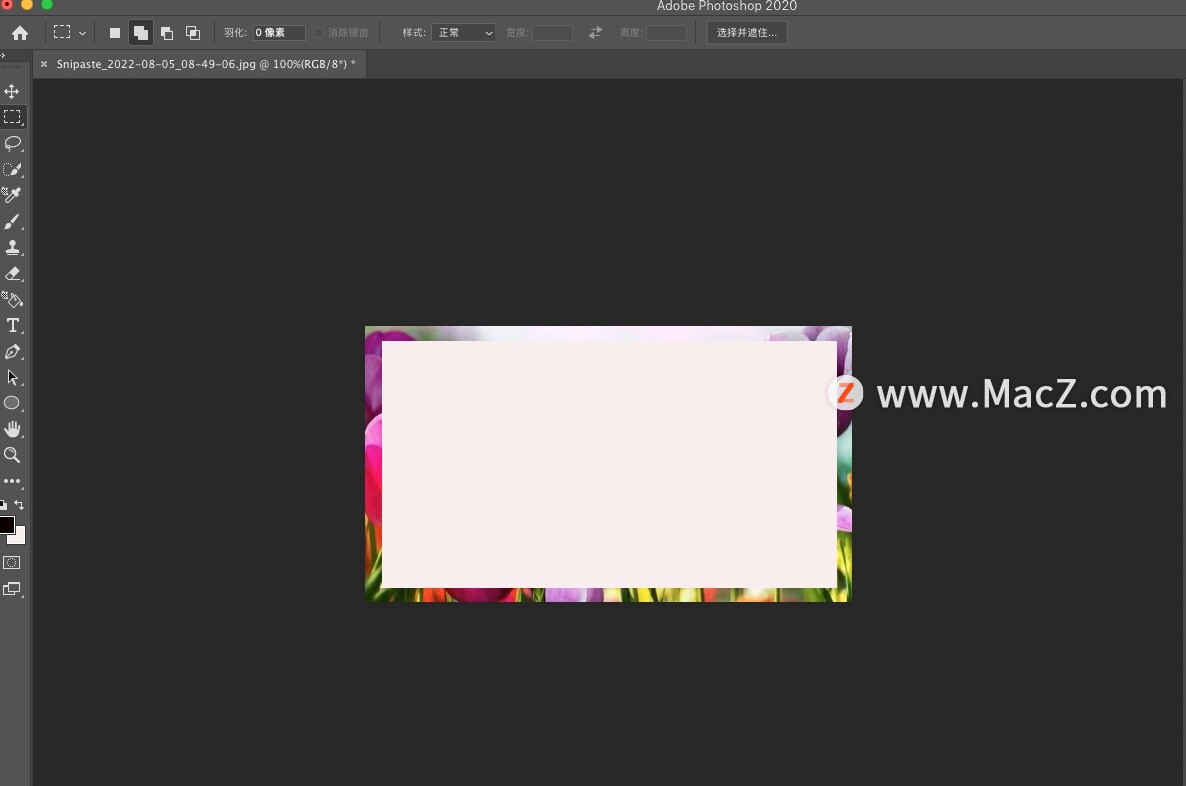 3、再导入一张图片,点击“滤镜”-“消失点”选项;
3、再导入一张图片,点击“滤镜”-“消失点”选项;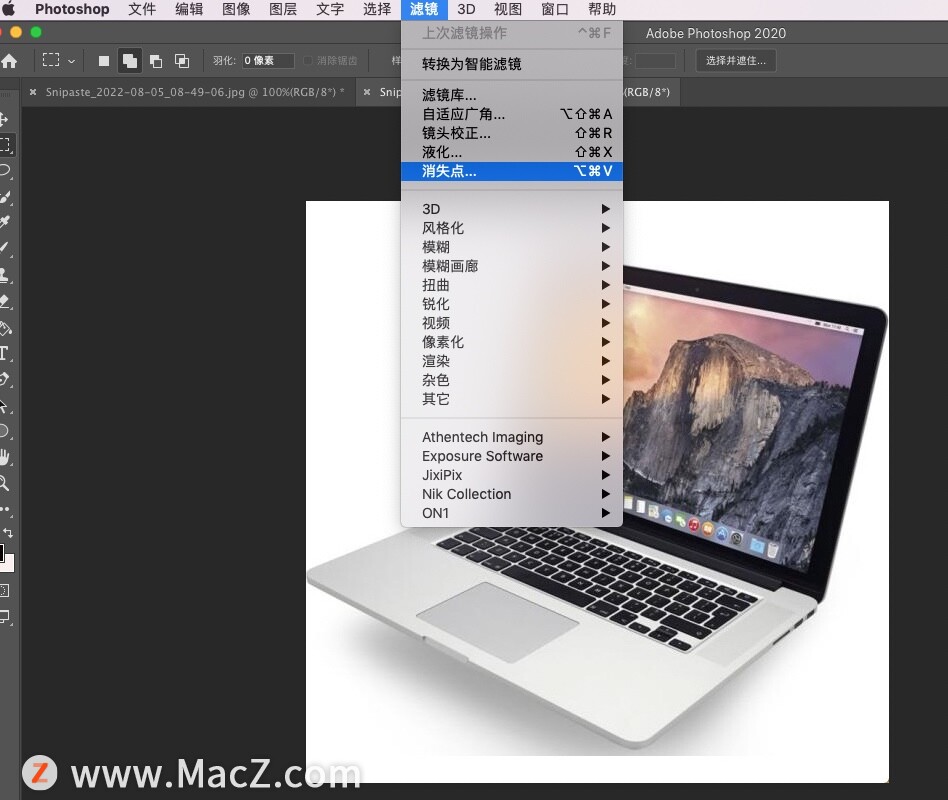 4、点击“创建平面工具”按扭,然后单击显示器的四角自动生成网格;
4、点击“创建平面工具”按扭,然后单击显示器的四角自动生成网格;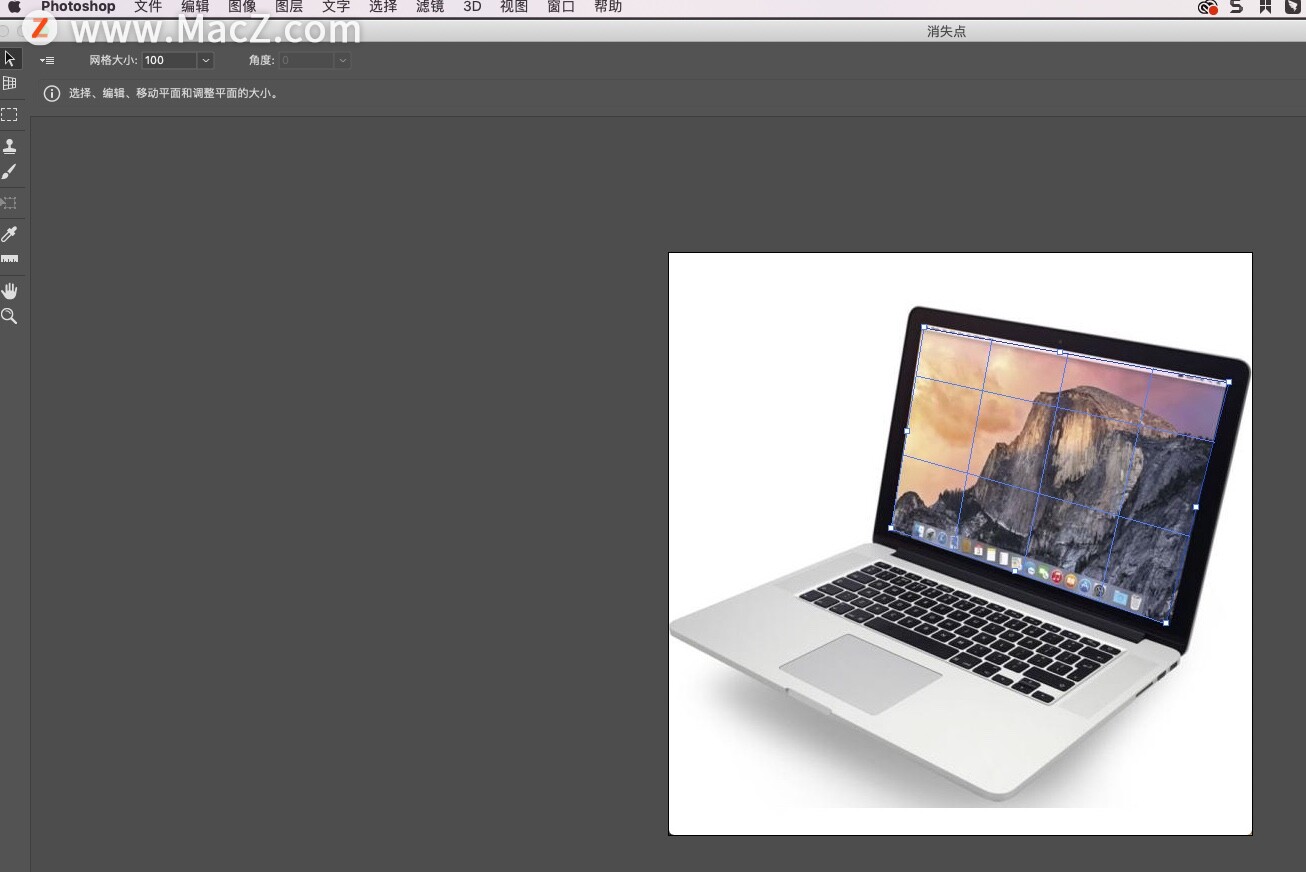 5、点按键盘按键“command+V”粘贴上之前剪下的图片,
5、点按键盘按键“command+V”粘贴上之前剪下的图片,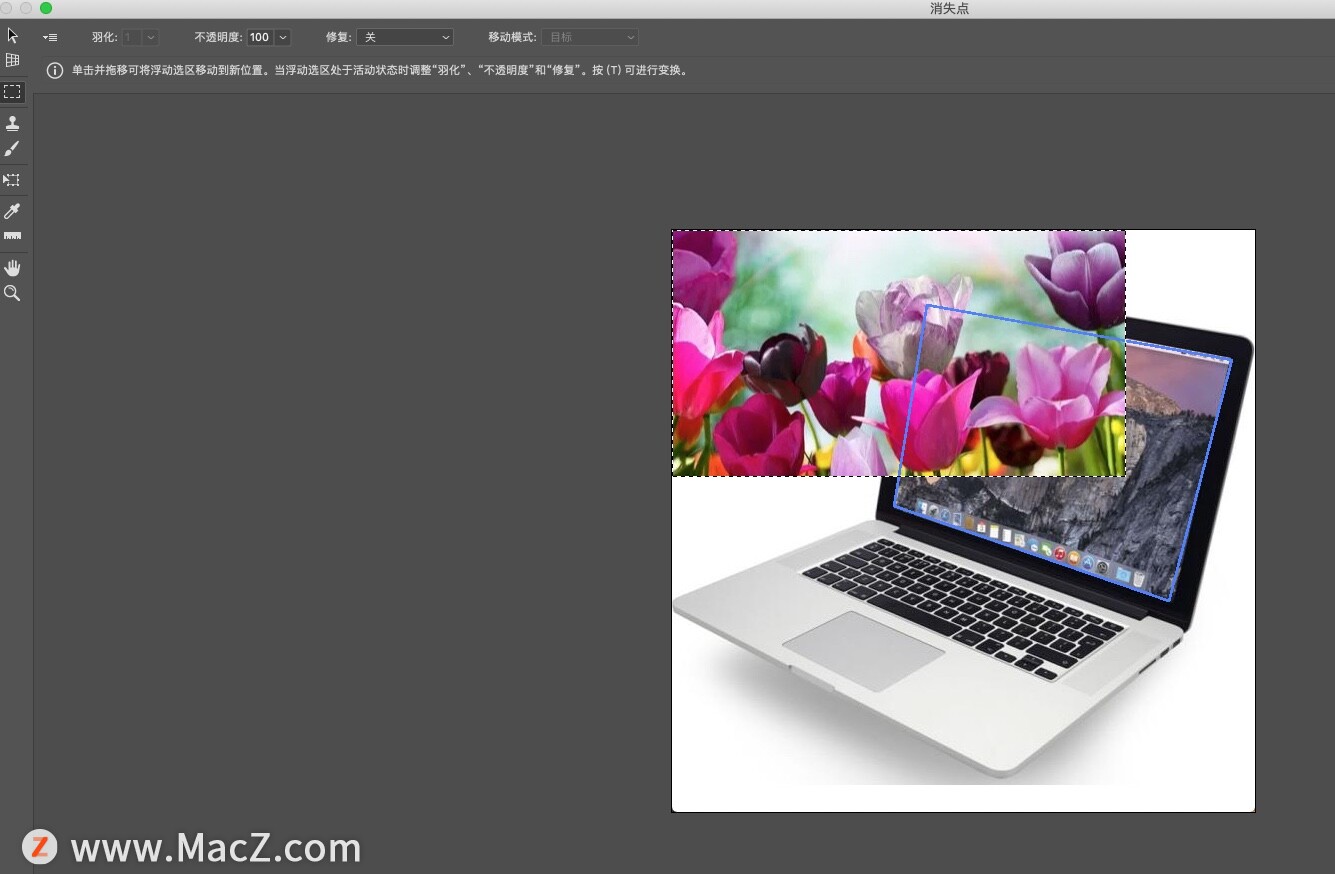 6、点击“变换工具”,调整图像大小,使其大小符合显示器的大小,最后单击“确定”即可完成。
6、点击“变换工具”,调整图像大小,使其大小符合显示器的大小,最后单击“确定”即可完成。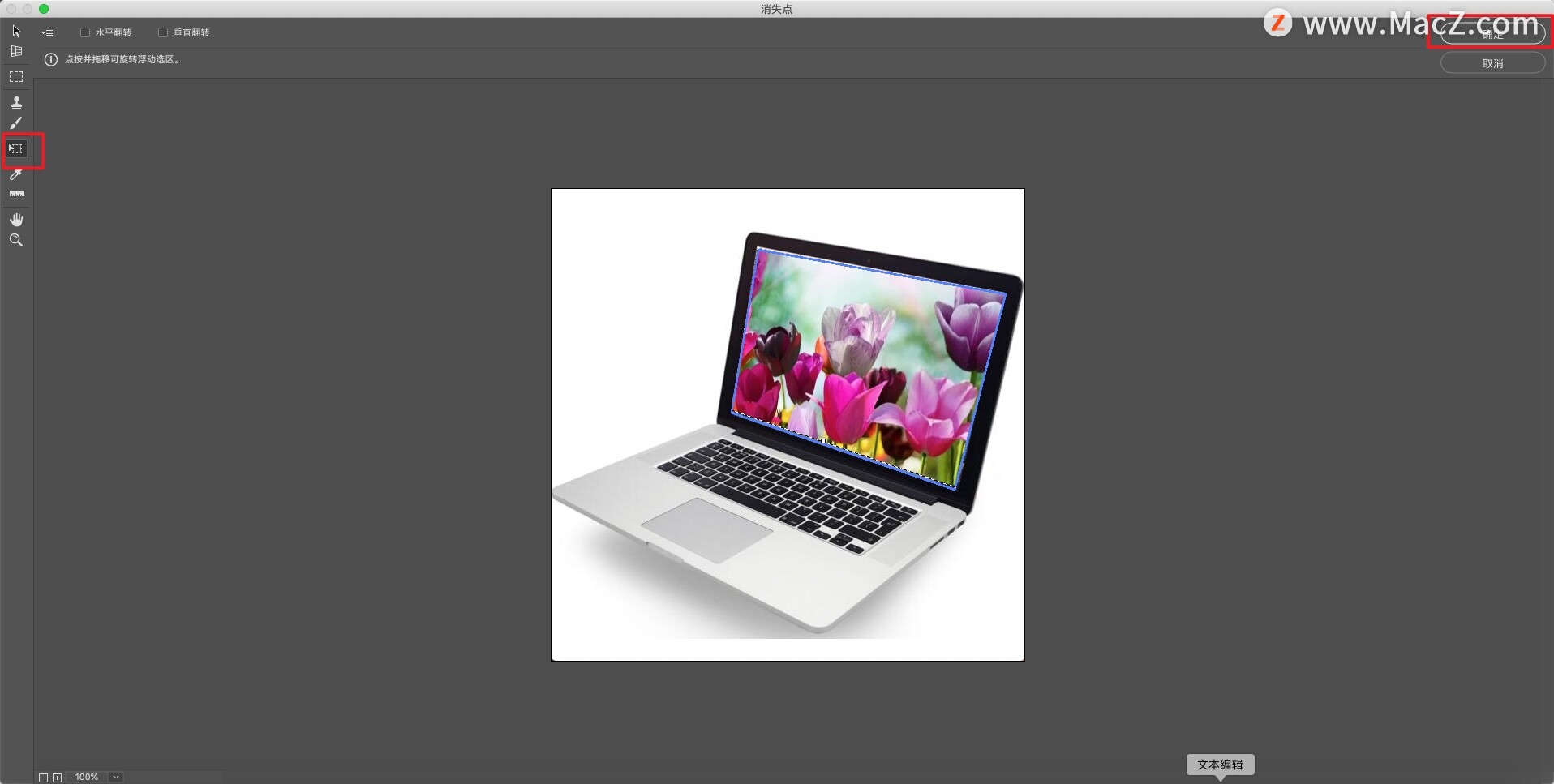
以上就是小编带来的ps小白教程:如何在Photoshop中制作画中画的效果,还有哪些关于Photoshop的操作问题,欢迎来交流。

